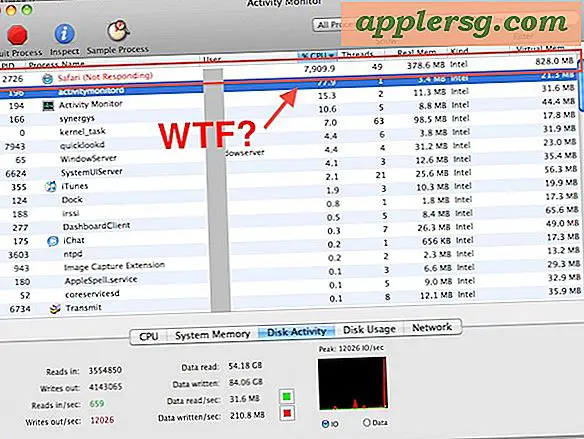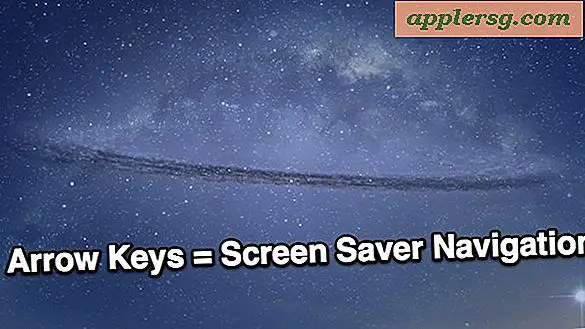Hoe foto's uit de scanner te importeren
Een scanner is een extern computerapparaat waarmee gebruikers binnen enkele seconden digitale kopieën kunnen maken van documenten in harde bestanden. Het is als een kopieermachine die het bestand naar uw computer kopieert in plaats van naar een stuk papier. Elke scanner wordt geleverd met zijn eigen software waarmee u gescande documenten of afbeeldingen kunt beheren. Sommige mensen vinden het leuk om foto's te bewerken zodra ze op de computer zijn gescand. Het is een goed idee om uw gescande foto's te importeren in een bewerkingsprogramma, zoals Adobe Photoshop, zodat u ze kunt bewerken voordat u ze opslaat.
Stap 1
Zorg ervoor dat uw scanner correct is aangesloten op uw computer en is ingeschakeld. Als u een alles-in-één printer/scanner-apparaat hebt, wordt het apparaat waarschijnlijk aangesloten op een van de seriële poorten aan de achterkant van de computertoren. Zorg er ook voor dat de AC-adapter in het stopcontact zit. Als u een stand-alone scanner heeft, wordt deze ofwel aangesloten op de USB-poort of op een seriële poort op de computertoren. Zolang uw scanner wordt ingeschakeld en door uw computer wordt gedetecteerd, kunt u aan de slag.
Stap 2
Zet uw scanner aan.
Stap 3
Open Adobe-Photoshop.
Stap 4
Klik op "Bestand".
Stap 5
Scrol omlaag naar 'Importeren' en selecteer vervolgens 'WIA-ondersteuning'.
Stap 6
Kies een map waarin u de geïmporteerde afbeeldingen wilt opslaan en klik vervolgens op "Start".
Stap 7
Selecteer de optie "Open verworven afbeeldingen in Photoshop" als u uw afbeeldingen wilt openen zodra ze zijn geïmporteerd. Als u veel foto's importeert, wilt u deze optie misschien deselecteren, omdat dit het proces vertraagt en uw computerscherm overbelast.
Stap 8
Selecteer de optie "Unieke submap" als u de geïmporteerde afbeeldingen wilt opslaan in een map met de huidige datum.
Stap 9
Selecteer uw scannerapparaat in de lijst met apparaten. Als uw scanner niet in de lijst staat, is deze niet goed aangesloten op de computer.
Stap 10
Selecteer welk type afbeelding u wilt scannen. Er zijn vier opties: Afbeelding in kleur, Afbeelding in grijstinten, Zwart-witafbeelding of Tekst en De kwaliteit van de gescande afbeelding aanpassen. Met de laatste optie kunt u uw beeldinstellingen volledig aanpassen.
Klik op "Voorbeeld" om de scan te bekijken en druk vervolgens op "Scannen" om uw foto's te importeren. De geïmporteerde foto's worden opgeslagen in ".BMP"-indeling.